Jak wstawiać filmy MP4 do prezentacji PowerPoint
Prezentacje PowerPoint to przydatne sposoby komunikowania się z odbiorcami. Jednak proste slajdy z animacjami w programie PowerPoint nie wystarczą, aby stworzyć zaangażowanie, w porównaniu z przykuwającymi uwagę filmami.
Wstawianie wideo do programu PowerPoint staje się trendem dla wielu twórców PowerPoint.
Czy mogę wstawić MP4 do PowerPointa?
Jak osadzić pliki MP4 w programie PowerPoint?
Czytaj dalej i ucz się z pełnego przewodnika, aby umieścić wideo MP4 w PowerPoint, aby znaleźć odpowiedzi.
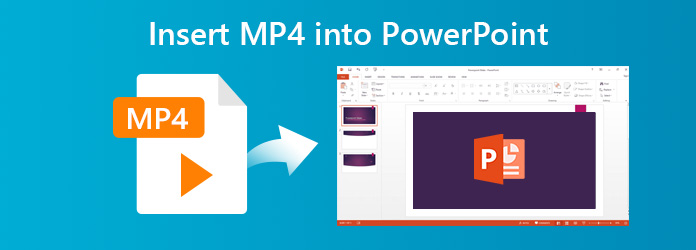
Część 1. Jaki typ pliku wideo można wstawić do programu PowerPoint?
Nie wszystkie formaty wideo są obsługiwane do osadzania w programie PowerPoint, a różne wersje programu PowerPoint różnią się nieznacznie.
Sprawdź szczegóły tutaj, aby zobaczyć, jakie typy formatów wideo można dodać do prezentacji PowerPoint.
| Wersje PowerPoint | Obsługiwane formaty wideo |
|---|---|
| PowerPoint 2019 | Windows Video (.asf), Windows Video (.avi), MP4 Video (.mp4, .m4v, .mov), Film (.mpg lub .mpeg), Adobe Flash (.swf), Plik wideo Windows Media (.wmv ), AIFF Audio (.aiff), AU Audio (.au), MIDI (.mid lub .midi), MP3 (.mp3), Advanced Audio Coding - MPEG-4 Audio File (.m4a, .mp4), Windows Audio (.wav), Windows Media Audio (.wma) |
| PowerPoint 2016 | Windows Video (.asf), Windows Video (.avi), MP4 Video (.mp4, .m4v, .mov), Film (.mpg lub .mpeg), Adobe Flash (.swf), Plik wideo Windows Media (.wmv ), AIFF Audio (.aiff), AU Audio (.au), MIDI (.mid lub .midi), MP3 (.mp3), Advanced Audio Coding - MPEG-4 Audio File (.m4a, .mp4), Windows Audio (.wav), Windows Media Audio (.wma) |
| PowerPoint 2013 | Windows Media (.asf), Windows Video (.avi), MP4 Video (.mp4, .m4v, .mov), Film (.mpg lub .mpeg), Adobe Flash (.swf), Windows Media Video (.wmv) , AIFF Audio (.aiff), AU Audio (.au), MIDI (.mid lub .midi), MP3 (.mp3), Advanced Audio Coding - MPEG-4 (.m4a, .mp4), Windows Audio (.wav ), Windows Media Audio (.wma) |
| PowerPoint 2010 | Adobe Flash Media (.swf), Windows Media (.asf), Windows Video (.avi), film (.mpg lub .mpeg), Windows Media Video (.wmv), AIFF Audio (.aiff), AU Audio (. au), MIDI (.mid lub .midi), MP3 (.mp3), Windows Audio (.wav), Windows Media Audio (.wma) |
| PowerPoint 2007 | Windows Media (.asf), Windows Video (.avi), Film (.mpg lub .mpeg), Windows Media Video (.wmv), AIFF Audio (.aiff), AU Audio (.au), MIDI (.mid lub .midi), MP3 (.mp3), Windows Audio (.wav), Windows Media Audio (.wma) |
W przypadku programu PowerPoint 2003 i wcześniejszych sam program PowerPoint nie może odtwarzać plików wideo. Powinieneś zainstalować Windows Media Player i DirectX z zastrzeżonymi formatami Microsoft.
Część 2. Jak osadzić wideo MP4 w programie PowerPoint 2013/2016/2019?
Filmy MP4 obsługiwane w programach PowerPoint 2013, 2016 i 2019, a filmy wideo MP4 można wstawiać bezpośrednio do programu PowerPoint.
Krok 1. run PowerPoint na komputerze i otwórz prezentację, w której chcesz wstawić plik MP4.
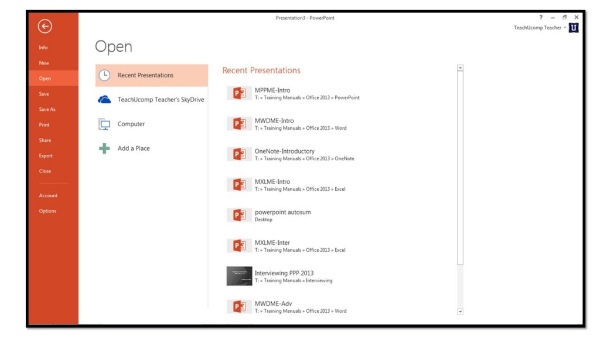
Krok 2. Wybierz wstawka kartę ze wstążki i kliknij Film , aby wybrać MP4 plik na komputerze, aby wstawić do slajdu PowerPoint.

Następnie pojawi się okno z ostrzeżeniem z pytaniem: Jak chcesz, aby film zaczął się w pokazie slajdów?? Tutaj możesz kliknąć Automatycznie aby automatycznie odtworzyć film lub kliknij, aby odtworzyć wideo MP4, klikając myszką.
Następnie pojawia się okno z ostrzeżeniem z pytaniem: „Jak chcesz, aby film zaczął się w pokazie slajdów?”. Aby automatycznie odtworzyć film, kliknij automatycznie. Aby rozpocząć film, klikając myszką, kliknij Po kliknięciu.
Część 3. Jak dodać wideo MP4 do programu PowerPoint (wszystkie wersje)
Program PowerPoint 2010 lub wcześniej nie obsługuje plików MP4 ani nie odtwarza osadzonego wideo. Aby rozwiązać problem, będziesz potrzebować konwertera MP4, aby zmienić inne formaty na MP4 w celu wstawienia do pliku PowerPoint.
Tipard Video Converter Ultimate to konwerter filmów MP4, który może konwertować pliki MP4 na filmy zgodne z programem PowerPoint w celu odtwarzania w programie PowerPoint. Dlaczego warto wybrać Tipard Video Converter Ultimate?
- • Konwertuje dowolne wideo na formaty wideo obsługiwane przez PowerPoint.
- • Rozrywa DVD i Blu-ray do formatów plików zgodnych z programem PowerPoint.
- • Wstaw własny głos do filmu, aby osadzić go w programie PowerPoint.
- • Edytuj filmy, takie jak kadrowanie, klip, scalanie, znak wodny, obracanie, odwracanie, efekty itp.
- • Skompresuj duży plik wideo do mniejszego dla programu PowerPoint.
- • Utwórz GIF z wideo do tworzenia animacji dla programu PowerPoint.
Krok 1. Dodaj plik wideo
Zaimportuj pliki wideo do programu, klikając duży przycisk plus. Możesz także przeciągnąć i upuścić plik wideo bezpośrednio w tym oprogramowaniu. To oprogramowanie obsługuje również konwersję wsadową i możesz zaimportować jeden lub więcej plików wideo do tego programu.

Krok 2. Wybierz format wyjściowy
Jeśli chcesz przekonwertować wsadowe pliki wideo na ten sam format, po prostu wybierz dane wyjściowe z rozwijanej listy Konwertuj wszystko na, aby odebrać WMV, MP4, ASF, AVI itp.
Jeśli chcesz przekonwertować pliki wideo na różne formaty, po prostu wybierz wyjście w prawym rogu obok każdego pliku

Krok 3. Konwertuj formaty wideo i audio
Po prawidłowym skonfigurowaniu wszystkich ustawień kliknij Skonwertuj wszystko aby rozpocząć konwersję plików wideo do programu PowerPoint.

Wnioski
Umieszczenie wideo MP4 w prezentacji PowerPoint jest łatwym sposobem na zaangażowanie odbiorców. Jednak nie wszystkie wersje PowerPoint obsługują pliki MP4 i należy przekonwertować plik MP4 na formaty obsługiwane przez PowerPoint za pomocą Video Converter Ultimate.
Czy nadal masz jakieś sugestie, aby wstawić pliki MP4 do programu PowerPoint?
Daj mi znać, pozostawiając swoje komentarze poniżej.







